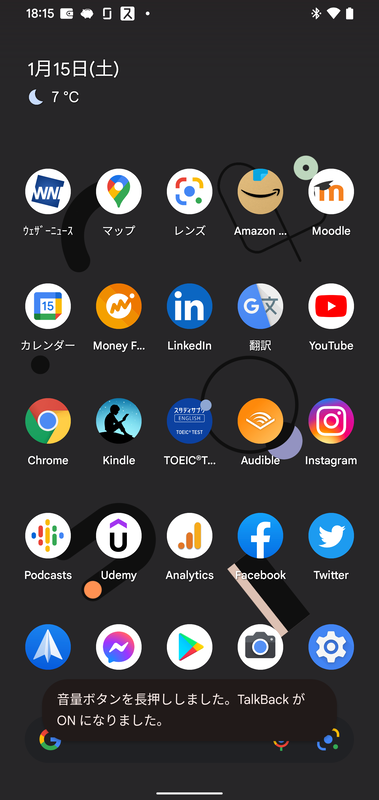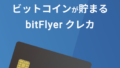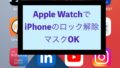2022年1月11日から2024年10月6日までブログ1000日連続投稿6日目
---TOEIC 800点未満の方へ---
TOEIC 800点まではスタディサプリのパーソナルコーチプランが最短経路です!
TOEIC3ヵ月以内に200点以上UP!スタディサプリENGLISH ![]()
僕はこれで695点から845点まで半年で到達したので、本気の方にはぜひオススメします。
こんにちは。本日もブログを読んでいただきありがとうございます。
行動するブログ!こうぶろ!(@forAction_blog)です。
先日、Android スマートフォンの読み上げ機能が素晴らしい!という記事を書きました。
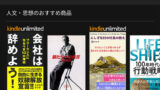
前回の記事では、いまいち便利な使い方を書けていませんでした。
読み上げ、TalkBack の開始と終了はショートカットで行うことができ、これができればスキマ時間のKindle読み上げがさらに捗ります。
読書量を増やしたい方はぜひ試してみてください。
では今日もいってみましょう。
Android の Talkback ショートカットの使い方
早速ですが、前回と同様、設定を実施する必要があります。
歯車アイコンの「設定」アプリをタップして起動。
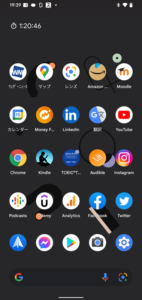
ちょっと下部にスライドして、「ユーザー補助」をタップ。
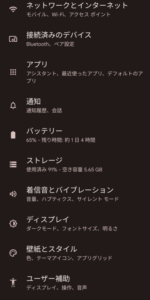
「TalkBack」をタップ。
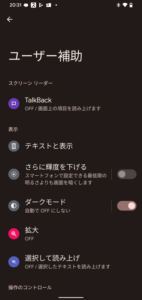
少し下にある、「TalkBackショートカット」をタップしてONにします。
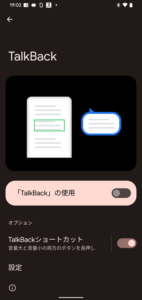
これで音量を上げるボタンと下げるボタンを同時に長押しすると、TalkBackが開始されます。
ショートカットを実行すると、以下のようになります。

これで前回のように、Kindleを起動して読み上げ開始すればOKです!

これは楽や〜
停止、終了するときも同じように、音量を上げるボタンと下げるボタンを同時に長押しすると、TalkBackが停止されます。
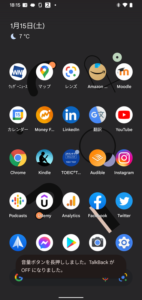
Kindleを読み上げている途中に、ショートカットで停止すればOKです!

もうTalkBackでスマホがしゃべり続けてても怖くないわ〜
まとめ 読書量は成功のカギ!
僕が好きで常に著書を購入している、勝間和代さんの最新の著書でも読書は最大のコスパと書かれています。
紙の本の読書も良いのでよく買いますが、Kindle 読み上げの効率は本当にハンパないです。
前回も書いたように、読書好きな方は、このためにiPhoneからAndroidに替える価値があるほどです。
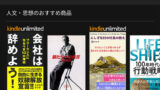

Kindle読み上げをショートカットで起動して、人生もショートカットやで〜
最近、再度勉強中の暗号通貨、ビットコイン関連の本で、アマゾンプライムで無料の本と、Kindle Unlimitedになっていた本のリンクを貼っておきます。
アマゾンプライム、Kindle Unlimited を登録していない方は無料体験をぜひオススメします!
Kindle Unlimited「30日間の無料体験」はこちら。
ではまた!

Kindle読み上げで、移動、時間、家事の時間が常にインプットの時間になりますね!
Enjoy!!